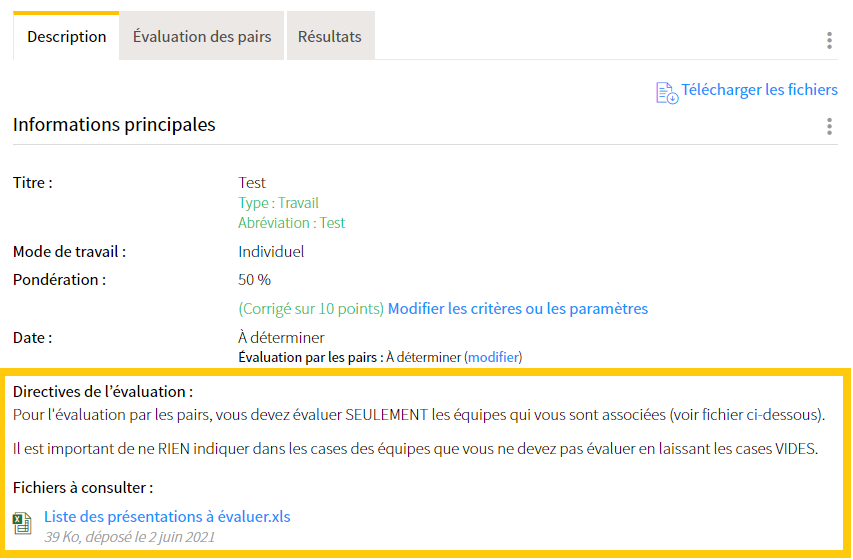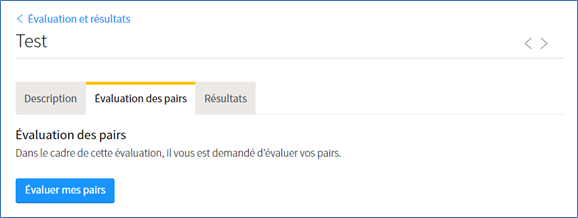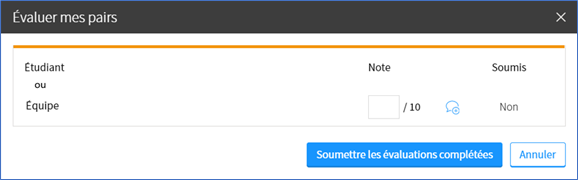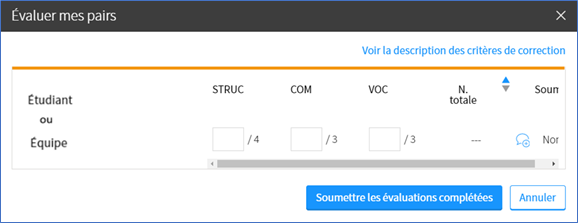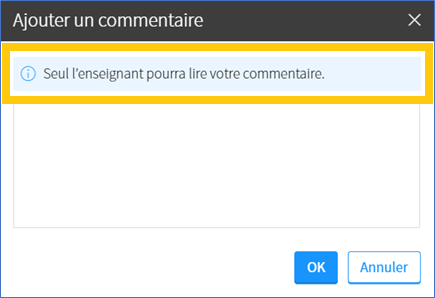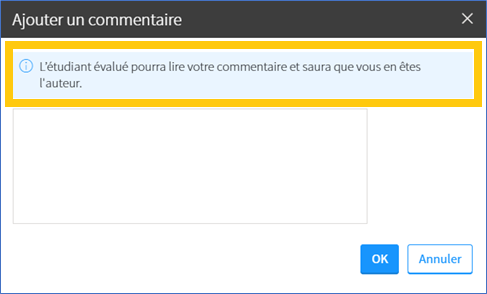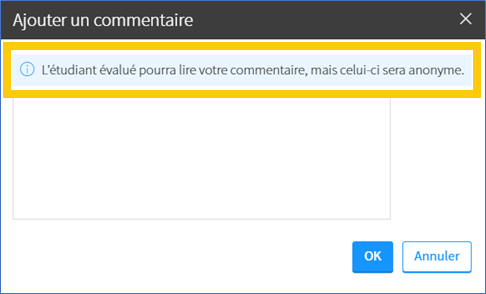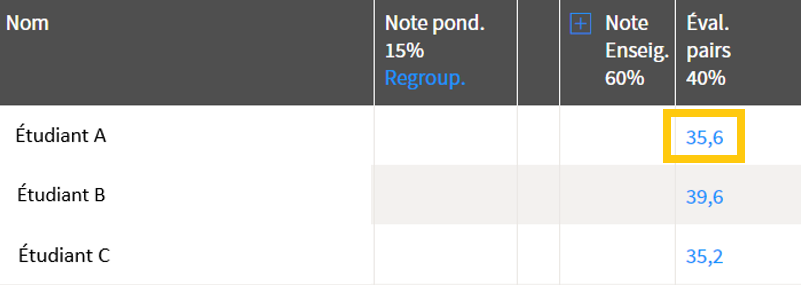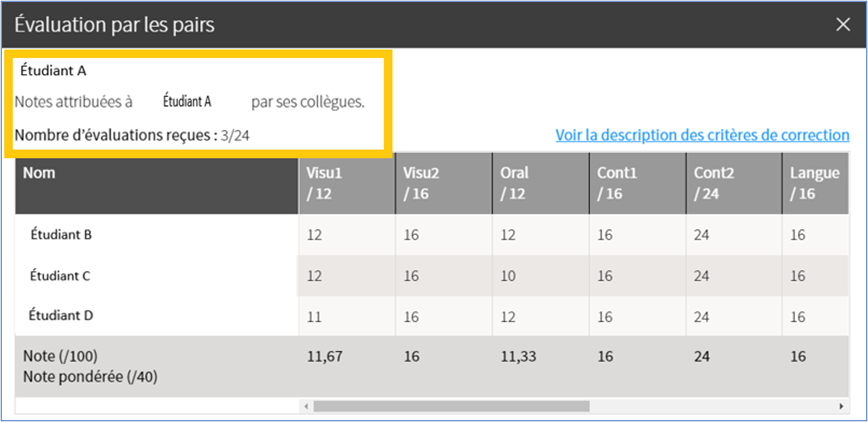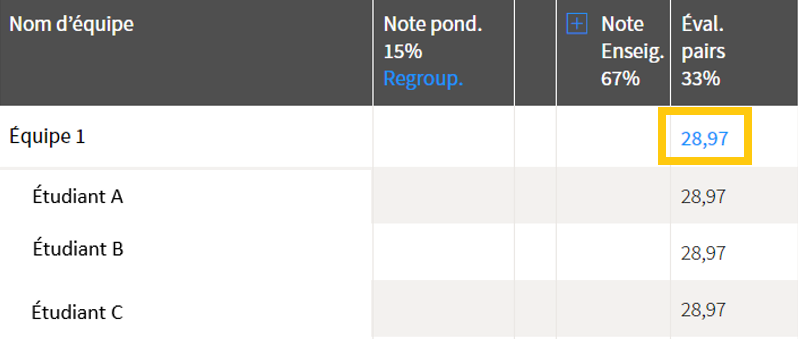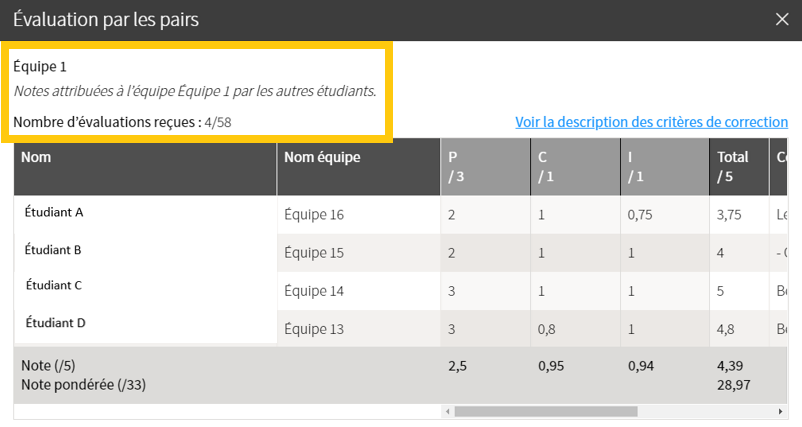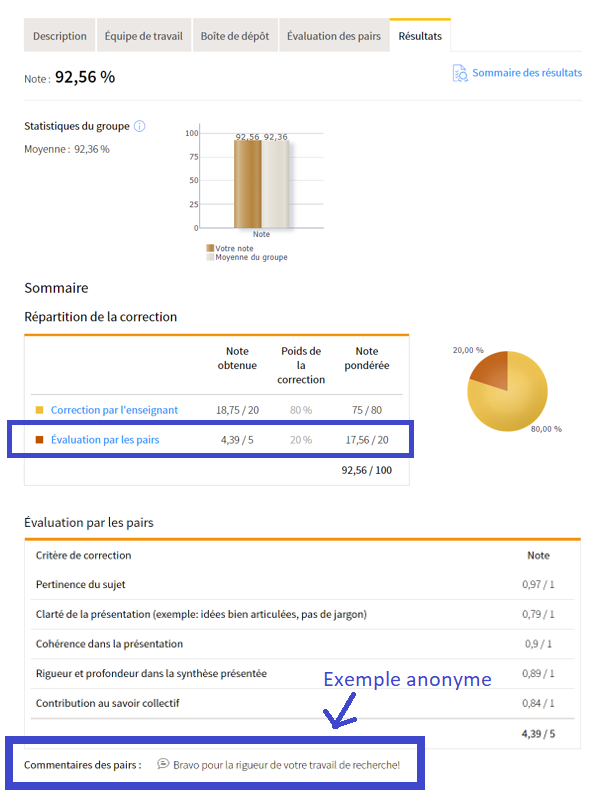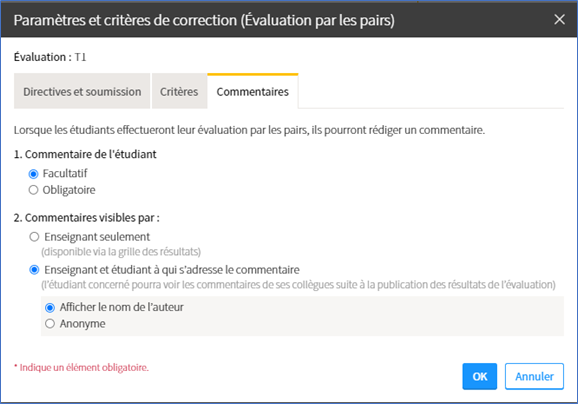Trousse pédagogique personnel enseignant
Dernière mise à jour: août 2021
Pour le personnel enseignant
Cette trousse contient différentes ressources pédagogiques pour soutenir le personnel enseignant des Facultés desservies par le CSRT.
Autres ressources pédagogiques
Correction numérique avec Microsoft Word
Commenter un travail plus rapidement à l’aide de codes créés dans Word
Dans cette capsule vidéo, voyez comment faire apparaître automatiquement un commentaire dans Word en utilisant un code.
Ressources d’aides
- Procédure pour ajouter ou supprimer des entrées de correction automatique dans Word (Windows et Mac)
- Aide-mémoire sur l’utilisation de divers outils de correction numérique (voir la section portant sur la programmation de commentaires codés à la page 3)
Automatiser les tâches récurrentes de votre correction à l’aide des macros (bouton et raccourci clavier) dans Word
Dans cette capsule vidéo, voyez comment toutes les opérations reliées à une tâche de correction (par exemple, donner de la rétroaction ou insérer des critères de correction) peuvent être faites de façon automatique dans Word en cliquant sur un bouton ou en utilisant un raccourci clavier.
Ressources d’aide
- Procédure pour créer ou exécuter une macro (Windows et Mac)
Caméra-document et son potentiel pédagogique
La caméra-documents permet d’effectuer des démonstrations, de montrer des documents ou des instruments. Dans un contexte d’enseignement en ligne, elle permet de montrer de l’information aux étudiantes et aux étudiants, un peu comme si ces derniers étaient rassemblés autour de leur bureau.
Quelques caméras sont disponibles au CSRT pour emprunt par le personnel enseignant. Pour obtenir plus d’informations techniques sur les caméras-documents, consultez le Guide d’utilisation des caméras à documents (PDF) ou contactez-nous.
Évaluation par les pairs
Paramétrer l’évaluation par les pairs selon vos besoins et vos intentions pédagogiques
Questions fréquentes du personnel enseignant
Enseigner à l’Université laval
Le site « Enseigner à l’Université Laval » sert de plateforme d’information sur la pédagogie universitaire et de lieu de partage des meilleures pratiques d’enseignement pour les membres de l’Université Laval. Consultez-le pour découvrir des ressources pédagogique, pour obtenir des informations sur le développement pédagogique, l’environnement numérique d’études, la formation à distance, etc.